So können Sie Ihr E-Mail-Marketing mit ständigem Kontakt überladen
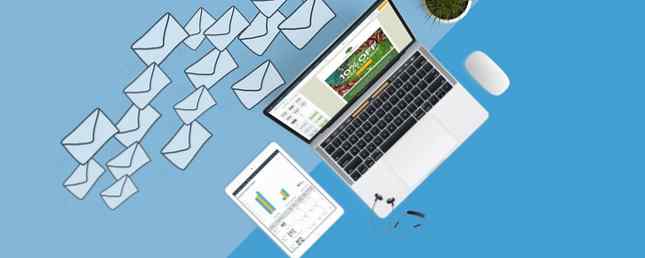
Unternehmen im 21. Jahrhundert müssen E-Mails optimal nutzen, um zu überleben. Einfacher geht es nicht, hunderte oder gar tausende Menschen mit vergleichsweise geringem Aufwand zu erreichen.
Diese Anleitung steht als kostenloses PDF zum Download zur Verfügung. Laden Sie jetzt herunter, wie Sie Ihr E-Mail-Marketing mit Constant Contact überladen können. Fühlen Sie sich frei, dies zu kopieren und mit Ihren Freunden und Ihrer Familie zu teilen.Aber E-Mail-Marketing ist nicht leicht, richtig zu werden. Möglicherweise verbringen Sie zu viel Zeit mit Kampagnen oder haben keine Ahnung, wie effektiv Ihr Marketing ist.
Es gibt einen besseren Weg und Dauernder Kontakt kann es liefern. Lassen Sie uns einen Blick darauf werfen, wie dieses Tool das E-Mail-Marketing Ihres Unternehmens überfordern kann.
Was ist ständiger Kontakt?
Constant Contact macht E-Mail-Marketing einfach. Es beginnt mit einfachen, aber professionellen Vorlagen, die mit Drag & Drop-Funktionen einfacher werden. Aber das ist erst der Anfang. Mit der App können Sie Ihre E-Mail-Listen hochladen und selbständig durch Abmeldungen und inaktive Konten sortieren.
Je nach Ihrem Plan können Sie auch automatisch Nachrichten für Geburtstage und ähnliche jährliche Meilensteine senden. Mithilfe von Tracking-Tools in Echtzeit können Sie sehen, wie effektiv Kampagnen sind, ohne zu raten. Weitere Features wie A / B-Tests, Social-Media-Integration und vieles mehr machen das Paket zu einem runden Paket.
Lassen Sie uns in Constant Contact eintauchen und sehen, was es kann.
Erste Schritte mit ständigem Kontakt
Beginnen Sie auf der kostenlosen Anmeldeseite von Constant Contact. Sie können den kompletten Service 60 Tage lang ausprobieren, ohne dass eine Kreditkarte angemeldet werden muss. Erstellen Sie einfach ein Konto mit Ihrer E-Mail-Adresse, Ihrem Namen und Ihrer Organisation.
Sobald Sie Ihr Konto durch eine E-Mail an Sie bestätigt haben, können Sie loslegen. Sie sehen den Hauptbildschirm von Constant Contact mit Links zu den wichtigsten Funktionen:

Klicken Erstellen Sie eine neue E-Mail um direkt in Ihre erste Kampagne zu springen. Sie können auch das öffnen Kampagnen Tab und klicken Sie auf Erstellen jederzeit ein neues zu beginnen.
Kontakte hinzufügen
Bevor Sie eine E-Mail-Kampagne versenden, müssen Sie Ihre Kontakte hochladen, damit Sie sie an jemanden senden können! Drücke den Kontakte Tab in der oberen Leiste, um zu beginnen.
Auf dieser Seite sehen Sie Ihre aktuelle Kontaktbibliothek und eine gelbe Kontakte hinzufügen Taste. Durch Klicken auf diese Option haben Sie mehrere Möglichkeiten, neue hochzuladen. Sie können einzelne Kontakte eingeben oder in eine Liste mit E-Mail-Adressen einfügen, wenn Sie nur wenige haben.
Es ist effizienter, die Einführen Optionen zum automatischen Hinzufügen Ihrer Kontakte aus Google Mail, Outlook oder anderen Apps. Wenn Sie dies nicht möchten, können Sie eine Datei mit Ihren Kontakten in CSV, XLS, TXT oder ähnlichen Dateiformaten hochladen.

Kontakte verwalten
Sobald Sie eine Bibliothek mit Kontakten haben, möchten Sie diese in organisieren E-Mail-Listen. Damit können Sie bestimmte Gruppen ansprechen. Zum Beispiel könnten Sie eine haben Familie Liste, a Single Liste und andere ähnliche Gruppen, um Personen nach Typ zu unterteilen.
Wenn Sie Kontakte erstellen, müssen Sie sie mindestens einer Liste hinzufügen. Sie können verwenden Allgemeines Interesse Ein guter Anfang, aber es ist eine gute Idee, Listen zu verwenden, um Ihre Kontakte besser nachverfolgen zu können. Jede Kampagne wird mindestens einer Liste zugeordnet. Stellen Sie daher sicher, dass Sie zuvor eine ordnungsgemäß eingerichtet haben.
Abgesehen von Listen können Sie auch verwenden Stichworte. Auf diese Weise können Sie verschiedene Attribute Ihrer Kontakte außerhalb von Listen verfolgen. Beispielsweise können Sie Tags verwenden, um Personen zu verfolgen, die in bestimmten Zuständen leben. Oder du könntest eine Executive Tag, so dass Sie Entscheidungsträger in Unternehmen einfach filtern können.

E-Mail-Kampagne erstellen
Zunächst sehen Sie ein Angebot zum Erstellen einer personalisierten E-Mail-Vorlage, die auf dem Design Ihrer Website basiert. Geben Sie einfach die URL hier ein, um es auszuprobieren, oder klicken Sie auf Nein Danke unten, um stattdessen eine Standardvorlage zu verwenden.
Nach wenigen Augenblicken zieht Constant Contact die Farben Ihrer Website, Ihr Logo und sogar Ihre Social Media-Seiten von Ihrer Website ab. Es werden einige grundlegende Vorlagen für verschiedene Zwecke angezeigt, z. B. Produkte / Dienstleistungen, vorgestellte Artikel oder eine einzige Überschrift.
Wählen Wählen unter einem, um es anzupassen, oder Vorschau für ein Beispiel auf Desktop und Mobile. Klicken Alle Vorlagen anzeigen am unteren Rand der Seite, um weitere Optionen anzuzeigen.

Von hier aus können Sie mit dem einfachen, aber leistungsstarken Editor von Constant Contact loslegen.
E-Mail-Vorlage bearbeiten
Sie können attraktive E-Mail-Kampagnen direkt im Editor erstellen. Wenn Sie Elemente hinzufügen, wird der vorhandene Inhalt automatisch Platz dafür schaffen. Wenn Sie unten etwas hinzufügen, wird die E-Mail entsprechend erweitert.
Auf der linken Seite sehen Sie drei Registerkarten: Bauen, Bilder, und Design. Bauen können Sie per Drag & Drop neue Elemente hinzufügen, die wir im Folgenden besprechen. Bilder Hier können Sie neue Bilder hochladen und auf Ihre Fotobibliothek zugreifen. Und das Design Auf der Registerkarte können Sie Hintergrundfarben, Schriftarten und Schriftarten, Farben usw. ändern.

Endlich wirst du finden sparen und Rückgängig wiederholen Knöpfe oben. Klicken Vorschau um zu sehen, wie Ihre Kampagne aussieht. Wenn Sie zufrieden sind, wählen Sie Fortsetzen.
Hier ist eine Übersicht über jede dieser Funktionen:
Bild
Ziehen Sie eine Bild Klicken Sie einfach auf, um Ihrer E-Mail ein neues Bild hinzuzufügen. Wenn Sie den Mauszeiger über eine Stelle bewegen, wird eine violette Markierung angezeigt, um die mögliche Position anzuzeigen. Wenn Sie die Image-Karte ablegen, wird ein Platzhalterbild angezeigt.
Klicken Sie auf diesen Platzhalter und wählen Sie Bearbeiten um das eigentliche Bild auszuwählen, das dort hingeht. Sie können ein Bild aus Ihrer Bibliothek hinzufügen, neue Bilder hochladen, ein Bild aus einer URL hinzufügen oder sogar aus einer Auswahl von kostenlosen Bildern auswählen.

Wähle aus Bearbeiten Klicken Sie auf ein Bild, um verschiedene Effekte wie Meme-Text, grundlegende Verbesserungen, Zahnaufhellung, Textüberlagerungen und vieles mehr hinzuzufügen. Klicken Einfügen wenn du fertig bist.

Klicken Sie auf ein vorhandenes Bild auf der Seite, um es zu ersetzen, ändern Sie die Ausrichtung, ändern Sie die Verknüpfung, wechseln Sie die Auffüllung um oder entfernen Sie sie. Sie können die Größe auch mit dem Pfeilsymbol in der rechten unteren Ecke ändern.

Text
Dies ist einfach - Sie können Ihrer Kampagne ein Textfeld hinzufügen. Wenn Sie eines löschen, wird ein Platzhaltertext hinzugefügt, auf den Sie zum Bearbeiten klicken können. In der Box wird auch eine Symbolleiste angezeigt, über die Sie Optionen für die Schrift, die Ausrichtung, den Text des Links und vieles mehr ändern können.
Wie andere Elemente können Sie den Text jederzeit verschieben, um ihn zu verschieben. Durch das Löschen von Text wird die Box automatisch verkleinert.

Taste
Verwenden Sie diese Option, um Ihrer E-Mail eine fokussierte Schaltfläche hinzuzufügen. Dies ist praktisch, wenn Sie auf Ihre Website oder andere Ressourcen verlinken möchten, da dies mehr Aufmerksamkeit als ein In-Text-Link erfordert. Wie ein Textfeld können Sie die Eigenschaften des Schaltflächentextes sowie die Farbe der Schaltflächen ändern. Stellen Sie sicher, dass Sie auf die richtige URL verweisen!

Teiler und Spacer
Ein grundlegendes Werkzeug zum Aufbrechen des Inhalts Ihrer E-Mail Teiler Option fügt eine einfache Linie hinzu. Sie können Dicke, Länge, Polsterung und Strich oder Punkt ändern.

Ähnlich wie der Teiler der Abstandshalter können Sie etwas Leerzeichen hinzufügen. Sie können auch steuern, wie viel Platz Sie mit diesem Werkzeug hinzufügen.
Weitere Bauwerkzeuge
Unter dem Mehr Bei dieser Option finden Sie drei zusätzliche Optionen zum Hinzufügen von Inhalten.
Das Sozial Mit diesem Tool können Sie Social-Media-Schaltflächen für Facebook, Twitter, YouTube und mehr hinzufügen. Sie können aus einer Vielzahl von Stilen wählen und sogar zwischen sozialen Links für Ihr Unternehmen und Links wechseln, die Ihre Kampagne auf den sozialen Seiten der Leser veröffentlichen.

Verwenden Sie die Video Klicken Sie auf diese Schaltfläche, um ein Video von YouTube, Vimeo oder anderen beliebten Videodiensten abzurufen. Ziehen Sie einfach eine Karte an die gewünschte Stelle, klicken Sie darauf und wählen Sie Bearbeiten. Fügen Sie die Video-URL ein und wählen Sie Einfügen um es zu retten.

Weiterlesen ist ähnlich. Auf diese Weise können Sie einem Artikel an einer beliebigen Stelle im Internet einen Auszug mit einem Bild und einem Ausschnitt hinzufügen.
Aktionsblöcke und Layouts
In dem Aktionsblöcke In diesem Abschnitt finden Sie vier Elemente, für die der Plus-Plan von Constant Contact erforderlich ist (dazu später mehr)..
Shopify können Sie in Ihrer E-Mail ein Widget für Ihren Online-Shop erstellen. Benutzen RSVP um eine Kopfzählung für eine Veranstaltung zu erhalten. Umfrage Ihre Leser über die E-Mail oder andere Fragen. Und einrichten Spenden für laufende Kampagnen.

Unter dem Layouts Block finden Sie mehrere fertige Vorlagen zum Ziehen und Ablegen. Dazu gehören vorgestellte Artikelausschnitte, nebeneinander liegende Bilder, Rabattcoupons und ähnliches. Verwenden Sie sie, um auf einfache Weise Inhalte auf attraktive Weise hinzuzufügen.

Design Tab
Verwenden Sie die Design Tab, um alles andere in Ihrer Nachricht zu ändern. Wähle ein Äußerer Hintergrund Farbe und Sie können sogar ein Muster auswählen. Auf diese Weise können Sie auch die Schriftartoptionen für die gesamte Nachricht sowie die Farben ändern.

Andere Bearbeitungswerkzeuge
Klicken Sie in das Feld oben auf der Seite, um Ihrer Kampagne einen richtigen Namen zu geben. Wähle aus Von / Antworten Informationen über Ihrer Nachricht, um das zu ändern Von Name und E-Mail, Betreffzeile und Vorläufer.

Klicken Sie auch auf eine beliebige Stelle im Bereich unter Ihrer E-Mail-Adresse, um die Adresse Ihrer Organisation zur Fußzeile hinzuzufügen.
Senden Sie Ihre E-Mail-Kampagne
Nun ist es Zeit, Ihre E-Mail zu versenden. Wenn Sie es auf der letzten Seite nicht geändert haben, geben Sie Ihrer Kampagne oben einen Namen. Wählen Sie als Nächstes aus, in welche der E-Mail-Listen die Nachricht gehen soll.
In dem Kampagneninfo Abschnitt können Sie das Thema und festlegen Von Namen. Darunter stellen Sie sicher, dass Sie Ihre angeben Physikalische Adresse. Dies ist für viele Anti-Spam-Gesetze erforderlich und zeigt, dass Sie ein legitimes Unternehmen sind. Wenn Sie den Plus-Plan haben, können Sie die E-Mail zu einem späteren Zeitpunkt versenden und sogar mit Benutzern Kontakt aufnehmen, die sie nicht öffnen.
Ansonsten müssen Sie die Nachricht jetzt senden. Klicken Sende jetzt um deine erste Kampagne herauszubekommen!

Reader-Optionen
Am Ende jeder Nachricht von Constant Contact befindet sich ein Leser Abmelden Möglichkeit. Dies ist eine einfache Affäre mit einem Klick, die nicht versucht, den Benutzer zu betrügen oder seine Zeit zu verschwenden. Nach dem Abbestellen sehen sie eine kurze Umfrage, in der sie gefragt werden, warum sie dies getan haben. Es gibt keine störenden Bitten, fortzufahren oder “Wartezeiten” sich Sorgen machen um.
Wenn sich jemand abmeldet, wissen Sie, dass er dies durch die Berichtsfunktionen getan hat.
Kampagnenstatus und Berichterstellung
Nachdem Sie eine Kampagne gesendet haben, möchten Sie wissen, wie erfolgreich sie ist. Mit Constant Contact können Sie auf einen Blick sehen, wie viele Personen Ihre E-Mails öffnen und mit ihnen interagieren.
Klicken Sie für allgemeine Statistiken auf die Schaltfläche Berichterstattung Tab oben. Hier sehen Sie die Betreffzeilen, mit denen sich Ihr Publikum am meisten beschäftigt hat, und ob Personen auf mobilen Geräten oder Desktops geöffnet werden.
Darunter finden Sie Trends mit verschiedenen Statistiken wie Open Rate, Klickrate, und Bounces. Diese zeigen, wie effektiv Ihre Kampagnen im Laufe der Zeit waren. Und am unteren Rand der Seite befindet sich eine Tabelle mit Zahlen und Preisen für die Personen, die sich durchklicken, abprallen und abmelden.

Sie können diese auch anzeigen, indem Sie eine Kampagne in der öffnen Kampagnen Tab. Dazu gehören die Öffnungs- und Klickraten, die Anzahl der Personen, die die Nachricht nicht geöffnet haben, und wie viele Personen sich abgemeldet haben oder die Nachricht als Spam markiert haben.
Bildbibliothek

Auf der Bibliothek Auf der Registerkarte werden alle Bilder angezeigt, die Sie Ihrem Konto hinzugefügt haben. Hier können Sie Bilder anzeigen, bearbeiten, in Ordner sortieren oder deren Namen und Text ändern. Drücke den In die Bibliothek hochladen Schaltfläche, um neue Bilder hinzuzufügen.
Optionen umfassen Mein Computer, Soziale Netzwerke, und eine Auswahl von kostenlos Stock Bilder. Sie können bei Bedarf auch einen Premium-Bilddienst abonnieren.
Verwendung der Artworktool Bei Bedarf können Sie digitale Grafiken selbst erstellen.
Integrationen

Constant Contact kann zu Ihrer Bequemlichkeit in mehrere andere Online-Dienste integriert werden. Sie finden sie alle auf der Integrationen Seite.
Dazu gehören Google, Office 365, Quickbooks, Salesforce und Outlook zum Importieren von Kontakten. Wie bereits erwähnt, können Sie auch Ihren Shopify-Shop anschließen. Der Dienst arbeitet auch mit WordPress und Facebook zusammen, um Anmeldeformulare zu erstellen, eine Funktion, die im Plus-Plan verfügbar ist.
Hilfe und Unterstützung
Constant Contact bietet großartige Funktionen, wenn Sie ein Problem haben. Drücke den Hilfe Klicken Sie oben rechts auf die Registerkarte, um die Wissensdatenbank nach hilfreichen Tipps zu durchsuchen. Von Schritt-für-Schritt-Anleitungen bis hin zu praktischen Artikeln zum Erstellen einer Betreffzeile oder zum besten Zeitpunkt für das Senden einer E-Mail finden Sie hier alles.

Wenn das Support-Team online ist, sehen Sie eine Lass uns schreiben Blase unten rechts. Sie können dies verwenden, um sich schnell mit jemandem zu verbinden. Für andere Bedürfnisse wählen Sie Kontaktiere uns von dem Hilfe Über Drop-Down können Sie Constant Contact anrufen, auf das Twitter-Konto zugreifen oder die Community etwas fragen.
Pläne und Preise
Nach Ihrer kostenlosen Testversion müssen Sie einen der beiden Pläne von Constant Contact auswählen. Überprüfen Sie die Preisseite, um sie anzuzeigen.
Der E-Mail-Plan mit allen oben beschriebenen Funktionen ist die Standardauswahl. Es umfasst 1 GB Dateispeicher und ein Benutzerkonto. Sie haben auch Zugang zu Unterstützung durch echte Menschen und eine Bibliothek mit Lernressourcen.
Die Preispläne von Constant Contact basieren auf der Anzahl Ihrer E-Mail-Kontakte. Das beginnt um 20 $ / Monat für eine Listengröße von bis zu 500 Kontakten und reicht bis 335 $ / Monat wenn Sie zwischen 35.001 und 50.000 Kontakten haben.

Wenn Sie ein Upgrade auf den E-Mail-Plus-Plan durchführen, erhalten Sie alles im E-Mail-Plan und einige weitere. Dazu gehören dynamische Formulare, 2 GB Dateispeicher und bis zu 10 Benutzer für das Konto.
Der Plus-Plan umfasst auch die E-Mail-Automatisierung, die automatische Nachrichten für Ereignisse wie Geburtstage und Jubiläen an Ihre Kontakte sendet. Wir haben oben einige der anderen Plus-Funktionen erwähnt, beispielsweise das Hinzufügen von Spenden, Umfragen und Gutscheinen in Ihre Kampagnen.
Email Plus beginnt bei 45 US-Dollar / Monat für bis zu 500 Kontakte. Bei mehr als 10.000 Kontakten kostet dieser Plan tatsächlich den gleichen Preis wie der E-Mail-Plan.
Auf jedem Plan in jeder Stufe können Sie sechs Monate im Voraus bezahlen und erhalten einen Rabatt von 10%. Oder Vorauszahlung für ein Jahr und 15% Rabatt. Verifizierte gemeinnützige Organisationen erhalten den doppelten Rabatt.
Unabhängig von Ihrem Plan besteht keine Verpflichtung, sodass Sie jederzeit ohne versteckte Gebühren kündigen können. Das Unternehmen bietet auch eine 30-tägige Geld-zurück-Garantie, wenn Sie den Service für Sie nicht finden.
Versuchen Sie noch heute, Constant Contact for Free kostenlos zu kontaktieren
Wir haben uns einen Überblick über Constant Contact verschafft und gesehen, wie Ihr E-Mail-Marketing wirklich gesteigert werden kann. Es kümmert sich um jeden Aspekt; Von der Kampagnenerstellung bis zur Erstellung der perfekten E-Mail-Vorlage, dem Senden Ihrer E-Mail und dem Verfolgen der Ergebnisse ist alles dabei.
Egal, ob Sie A / B-Testzeilen testen und viele Integrationen verwenden möchten, um Zehntausende von Lesern besser zu dienen, oder ob Sie ein kleines Unternehmen sind, das E-Mail-Marketing aus dem Weg räumen möchte, Constant Contact ist ein hervorragendes Werkzeug für diesen Job.
Testen Sie Constant Contact 60 Tage lang kostenlos und prüfen Sie, ob es für Ihr Unternehmen geeignet ist.
Erfahren Sie mehr über: E-Mail-Tipps, Online-Werbung.


